Tento článek poskytuje základní pokyny k instalaci a hraní Roblox na PC nebo macOS.
Jak nainstalovat a hrát Roblox na PC
Roblox můžete nainstalovat do systému Windows pomocí následujících kroků:
Krok 1: Navštivte oficiální web Roblox
Navštivte oficiální stránky společnosti Roblox pomocí prohlížečů jako Chrome, Firefox nebo jakéhokoli jiného dostupného prohlížeče na vašem notebooku/PC.
Krok 2: Přihlaste se nebo se zaregistrujte do Roblox
Přihlaste se ke svému stávajícímu účtu Roblox pomocí „ Přihlásit se ' knoflík.
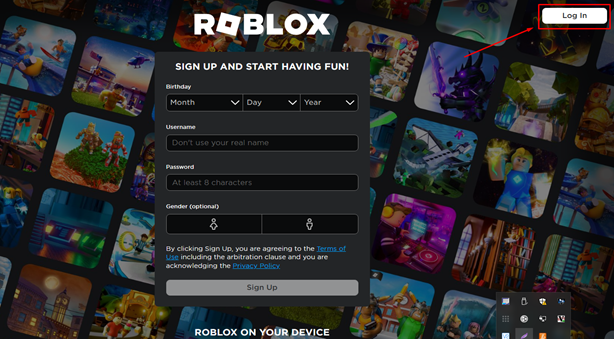
Krok 3: Vytvoření nového účtu
Můžete použít „ Přihlásit se ” pro přihlášení k vytvoření nového účtu, pokud jste v komunitě Roblox noví. Pro vytvoření nového účtu vyplňte všechny potřebné přihlašovací údaje, jak je uvedeno níže:
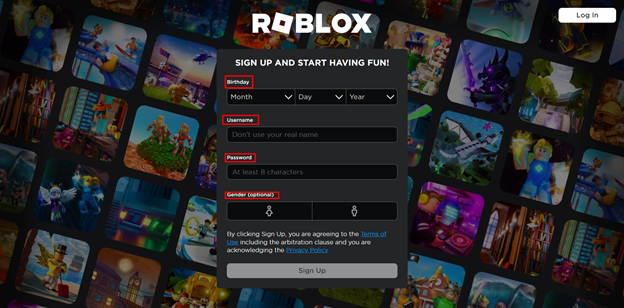
Krok 4: Nastavení
Jakmile se přihlásíte, klikněte na jakoukoli dostupnou hru nebo zážitek. Jakmile na něj kliknete, RobloxPlayerLauncher bude stažen do vašeho systému.
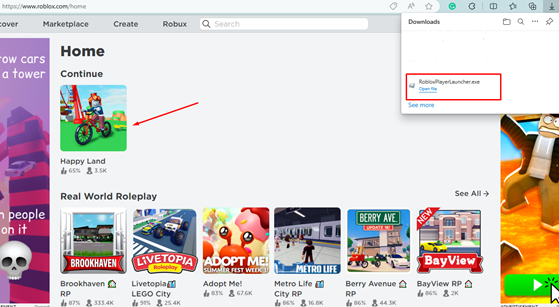
Krok 5: Spusťte soubor .exe
Spusťte RobloxPlayerLlauncher.exe soubor a počkejte na dokončení instalace. Po dokončení klikněte na „ OK ' knoflík.
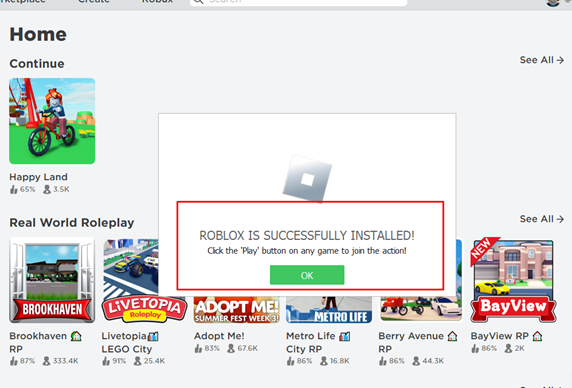
Krok 6: Otevřete Roblox a Play
Po instalaci otevřete vyhledávací lištu Windows, vyhledejte Roblox a dvakrát klikněte na „ Přehrávač Roblox ” aplikaci spustit ve vašem systému.
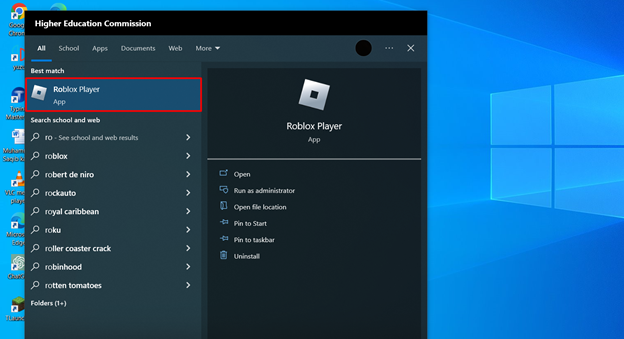
Na domovské obrazovce spusťte hru výběrem zeleného tlačítka.
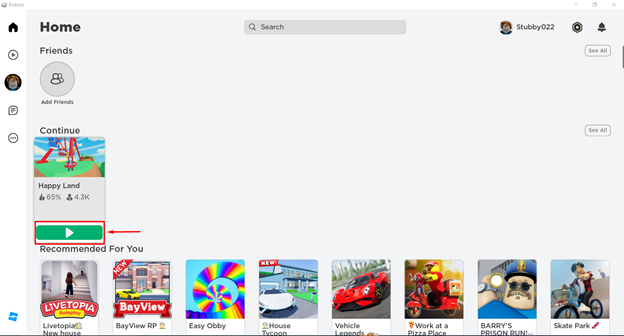
Počkejte několik sekund, než hráč načte hru, a jakmile bude hotovo, můžete hrát Roblox na vašem systému.
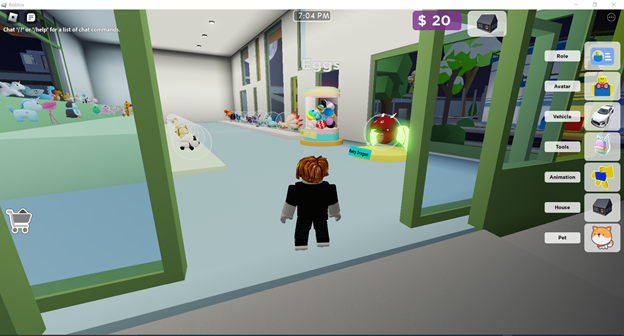
Jak nainstalovat a hrát Roblox na MacOS?
Stažení a instalace Robloxu v MacOS je docela podobné Windows, jediný rozdíl je v tom, že když si stáhnete launcher, uloží se přehrávač Roblox do .dmg formát místo toho .exe . Musíte to spustit .dmg a dokončete instalační proces, abyste mohli spustit a hrát Roblox na macOS.
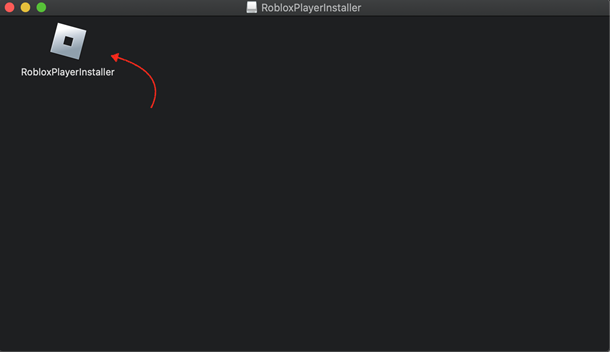
Zde je snímek obrazovky hry na Macu:
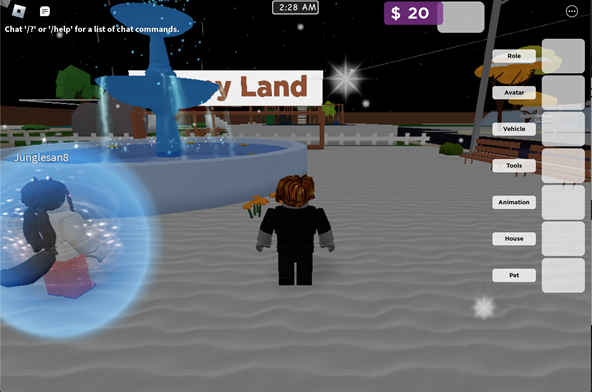
Závěr
Roblox můžete nainstalovat na svůj systém Windows a MacOS stažením oficiální webové stránky Roblox, poté se přihlaste nebo zaregistrujte a vytvořte si účet. Později si stačí stáhnout spouštěč Roblox .exe soubor ve vašem systému Windows nebo .dmg soubor na vašem MacOS k provedení instalace. Jakmile je hotovo, můžete spustit spouštěč Roblox a stisknout tlačítko přehrávání, abyste spustili a přehráli Roblox na vašem systému.